
[Resolvido] Como consertar o início rápido do iPhone 15 que não funciona em 2024?

"Novo 14 Pro, antigo 13 Pro. O telefone antigo está atualizado e o Bluetooth está ligado. Ambos foram reiniciados várias vezes. O novo telefone inicializa na seleção de país e depois vai para a tela de início rápido. Mas nada acontece quando coloco o telefone antigo próximo a ele. Nenhum dos dois telefone reconhece o outro. Há mais alguma coisa para tentar?"
-do Reddit
Você adquiriu ansiosamente o iPhone 15 mais recente e a próxima etapa é transferir dados do seu telefone antigo para o novo iPhone 15 . O Quick Start é um recurso conveniente para transferência de dados entre dispositivos Apple, permitindo aos usuários migrar dados rapidamente entre dispositivos novos e antigos. Porém, às vezes, esse recurso pode encontrar problemas, obstruindo o processo de migração. Este artigo explorará os motivos comuns pelos quais o iPhone Quick Start não funciona e fornecerá soluções para ajudá-lo a concluir a migração do dispositivo sem problemas.
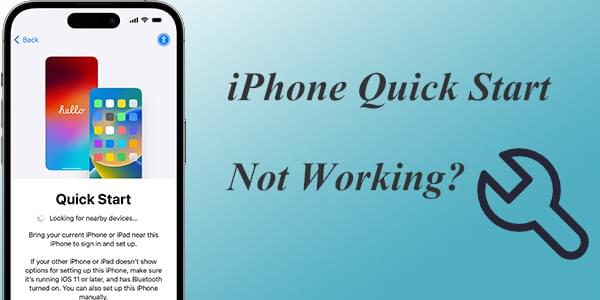
Vamos primeiro aprender como usar o Quick Start para transferir dados do seu iPhone antigo para o novo iPhone 15. Aqui estão as etapas:
Passo 1. Ligue seu novo iPhone 15 e coloque-o próximo ao antigo. A tela de início rápido aparecerá no seu iPhone antigo. Aqui você pode configurar o novo iPhone 15 usando seu ID Apple e clicar em “Continuar”.
Passo 2. Uma animação aparecerá na tela 15 do seu novo iPhone. Posicione seu iPhone antigo sobre o novo para que a animação fique centralizada no visor.

Etapa 3. Quando o pop-up “Concluir no novo iPhone” aparecer, digite a senha do seu iPhone antigo no novo. Siga as instruções na tela para configurar o Touch ID ou Face ID no seu novo iPhone.
Passo 4. Ao ver a opção “Transferir dados do iPhone”, toque em “Continuar”. A transferência de dados do seu iPhone antigo para o novo iPhone 15 começará então.

Claro, você também pode transferir dados de iPhone para iPhone sem Início Rápido .
Agora que sabemos como transferir dados de um iPhone antigo para um novo iPhone, quanto tempo leva esse processo? Aqui está um artigo sobre isso.
Quanto tempo para transferir dados do iPhone para o iPhone 15/15 Pro? Descubra aquiApesar dos poderosos recursos do recurso Quick Start, você pode encontrar problemas durante seu uso, como “iPhone 15 Quick Start não funciona” ou “iPhone Quick Start não aparece”. Então, por que o Quick Start não funciona no meu iPhone? Aqui estão alguns motivos comuns:
Se você encontrar problemas com o iPhone Quick Start que não funciona corretamente, não entre em pânico. Existem vários métodos que você pode tentar resolver o problema.
Certifique-se de que o Bluetooth e o Wi-Fi estejam ativados em ambos os dispositivos. Se necessário, tente reconectá-los. Você pode verificar e ativar esses recursos separadamente no aplicativo “Configurações” ou simplesmente visualizá-los e reiniciá-los no Centro de Controle.

O dispositivo antigo e o novo precisam estar próximos um do outro para que o recurso Quick Start funcione corretamente. Se os dispositivos estiverem muito distantes, a conexão poderá falhar.
Para usar o Quick Start, ambos os iPhones devem estar executando iOS 11 ou posterior. Se os seus dispositivos estiverem executando uma versão inferior ao iOS 11, você encontrará o problema de “O iPhone Quick Start não funciona”. Para verificar sua versão iOS , siga as etapas abaixo:
Passo 1. Toque no aplicativo "Ajustes" no seu iPhone > Role para baixo e toque em "Geral" > Toque em "Sobre" na parte superior da tela.
Passo 2. Procure a linha "Versão do Software". Isso exibirá a versão atual iOS instalada no seu dispositivo.

Se for inferior ao iOS 11, basta atualizar a versão iOS no seu iPhone . Aqui está como fazer isso:
Passo 1. Abra o aplicativo "Configurações" > Toque em "Geral" > Selecione "Atualização de Software".
Passo 2. Caso uma atualização esteja disponível, toque em “Baixar e Instalar”.

Você também pode tentar reiniciar os dois dispositivos; isso pode resolver alguns problemas temporários do sistema. Aqui está como fazer isso:
Passo 1. Pressione e segure os botões "Ligar" e "Aumentar volume" simultaneamente.
Passo 2. Quando o controle deslizante aparecer na tela, deslize-o para a direita para desligar o dispositivo e aguarde cerca de 30 segundos.
Passo 3. Pressione e segure o botão "Power" até que o logotipo da Apple apareça e solte-o.

Se você já fez login no seu novo iPhone com um ID Apple, o prompt de início rápido pode não aparecer. Você pode redefinir seu iPhone para a tela Olá e tentar usar o recurso Início rápido novamente. No entanto, esse método pode resultar em perda de dados, portanto, faça backup dos dados importantes usando o iCloud ou iTunes antes de continuar. Para redefinir o seu iPhone de fábrica, siga as etapas abaixo:
Passo 1. Abra "Configurações" > "Geral" > "Redefinir" > "Apagar todo o conteúdo e configurações".
Passo 2. Siga as instruções na tela para concluir o processo.

Se nenhum dos métodos acima resolver o problema de não funcionamento do Quick Start do iPhone 15, é recomendável entrar em contato com o suporte da Apple para obter assistência profissional.
Quando o Quick Start não está funcionando corretamente, encontrar uma alternativa confiável torna-se crucial. Coolmuster Mobile Transfer é uma ferramenta profissional de transferência telefônica que transfere facilmente dados entre dispositivos iOS . É simples de usar, oferece transferências rápidas e seguras e é uma alternativa ideal ao Quick Start. Aqui estão algumas vantagens do Coolmuster Mobile Transfer :
Veja como usar o Mobile Transfer para transferir dados de iPhone para iPhone :
01 Baixe e inicie este programa e conecte seus dois iPhones ao computador usando um cabo USB. Desbloqueie seu iPhone e toque em “Confiar” quando solicitado a “Confiar neste computador”.

02 Quando os dois iPhones forem conectados com sucesso a este software, você verá a interface abaixo.

03 Selecione o conteúdo que deseja transferir na lista. Em seguida, clique no botão “Iniciar cópia” para iniciar automaticamente o processo de transferência.

Tutorial em vídeo:
Quando o Início Rápido do iPhone não aparece corretamente, pode ser frustrante. No entanto, com os métodos descritos neste artigo, você pode resolver o problema facilmente. Se o problema persistir, Coolmuster Mobile Transfer é uma alternativa válida que vale a pena considerar. Espero que este artigo seja útil para você.
Artigos relacionados:
10 maneiras de corrigir o erro de migração do iPhone que não funciona sem problemas
iPhone travado na preparação para transferência? Soluções rápidas para você
Transferir diretamente do iPhone não funciona? Aqui estão as correções

 Recuperação do iPhone
Recuperação do iPhone
 [Resolvido] Como consertar o início rápido do iPhone 15 que não funciona em 2024?
[Resolvido] Como consertar o início rápido do iPhone 15 que não funciona em 2024?





